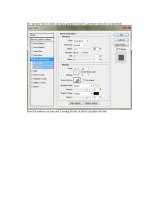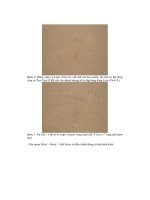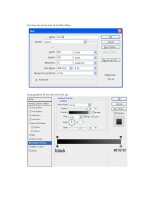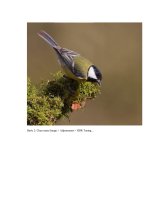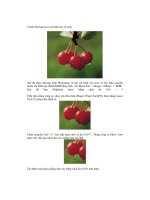Hướng dẫn tạo một ngôi sao băng bằng photoshop potx
Bạn đang xem bản rút gọn của tài liệu. Xem và tải ngay bản đầy đủ của tài liệu tại đây (229.65 KB, 7 trang )
Hướng dẫn tạo một ngôi sao băng bằng photoshop
Tuesday, 21. September, 10:19
tự tạo sao băng bằng photoshop, tạo một ngôi sao băng, sao băng, tạo sao băng bằng
photoshop, tạo sao băng, photoshop
Bạn có bao giờ thấy một ngôi sao băng chưa?
Vâng, nếu bạn chưa hề thấy thì bạn cũng có thể tạo cho mình một ngôi sao băng
thật đẹp gắn trên nền trời đêm đầy sao chỉ bằng phần mềm đồ hoạ quen thuộc
Photoshop.
Đầu tiên bạn hãy tìm một hình ảnh về bầu trời đêm (không cần sao cũng được) để làm
nền cho ngôi sao băng mà bạn sẽ tạo. Nếu bạn không tìm thấy thì có thể lấy tạm tấm
ảnh dưới này ( />Tạo một layer mới với nền là màu trắng. Dùng Brush Pallet trong Window >
Brushes và thiết lập các thông số sau đây:
Trong mục Brush Tip Shape
Diameter (đường kính - tuỳ thuộc vào kính thước ảnh): 5px
Hardness: 40%
Spacing: maximum
Trong mục Shape Dynamics
Size jitter: 70 %
Trong mục Scattering
Scatter: maximum
Count: 1
Count jitter: 100%
Đó là về phần brush. Bây giờ, trong layer mới tạo bạn sử dụng Công cụ Brush
(Brush tool) với màu đen và bạn click lên layer mới tạo với mật độ rãi rác như trong
hình dưới đây:
Để cô lập các ngôi sao này, bạn dùng Công cụ Magic Wand và click chọn nền
(background) trắng. Sau đó vào Select/Inverse selection.
Click vào icon New Layer và vào Edit > Fill - white. Bạn sẽ được hình sau:
Các ngôi sao nếu quá lớn hay quá nhỏ, bạn vào Edit > Free transformation
Sau đó đến phần bỏ bớt các ngôi sao nằm sai vị trí của nó trong ảnh. Bạn tạo Layer
Mask
Thiết lập màu sắc theo mặc định (nhấn phím D) và sử dụng Gradient tool vẽ trong
layer mask. Màu đen là phần ẩn, quét một đường chéo (hay từ dưới lên) để loại bỏ
những ngôi sao không thích hợp. Bạn hãy cố làm sao để giống một bầu trời đêm.
Bây giờ, chúng ta sẽ tạo thêm ánh sáng cho ngôi sao. Click 2 lần vào biểu tượng layer
hoặc vào Layer > Layer style > Outer Glow và bạn làm theo giống trong hình dưới:
Nhưng những ngôi sao còn quá sáng, bạn giảm xuống bẳng Opacity trong bảng layer
bên phải với mức khoảng 30% hoặc cao hơn bạn muốn.
Và sau đây, chúng ta sẽ tạo một ngôi sao băng.
Bạn dùng Brush mềm, kích thước khoảng 10, hardness khoảng 0, tạo một dấu chấm
nhỏ trên vùng bầu trời cỡ khoảng 25 px như hình ảnh dưới đây:
Vào Filter > Stylize > Wind, và lập lại như vậy khoảng 3 lần.
Vào Filter > Blur > Gaussian blur và lập diameter khoảng 0.8, bạn sẽ thấy được như
sau:
Bây giờ bạn xoay nó vào vị trí bằng cách vào Edit > Free transfor, vì với vị trí này
ta sẽ tạo một hiệu ứng đẹp.
Muốn tạo độ cong cho đuôi sao chổi, bạn vào Filter > Distort > Shear với các thiết
lập như trong hình ảnh:
Với hiệu ứng này, bạn sẽ được một ngôi sao băng như sau:
Bạn duy chuyển ngôi sao băng bằng cách vào Layer > Layer style > Outer Glow.
Giảm độ opacity như ở trên.
Bạn có thể bấm Ctrl + T để di chuyển ngôi sao băng.
Chúc bạn thành công!